RHEL 8 ISO lze přenést na USB flash disk pomocí ddrescue příkaz a tím vytvoření bootovatelného USB flash disku RHEL 8.
V tomto tutoriálu se naučíte:
- Jak vytvořit spouštěcí USB flash disk RHEL 8.
- Jak vstoupit do spouštěcí nabídky.
- Jak získat přístup k systému BIOS/UEFI.

Požadavky na software a použité konvence
| Kategorie | Požadavky, konvence nebo použitá verze softwaru |
|---|---|
| Systém | Red Hat Enterprise Linux 8 |
| Software | ddrescue |
| Jiné | Privilegovaný přístup k vašemu systému Linux jako root nebo prostřednictvím sudo příkaz. |
| Konvence | # – vyžaduje, aby dané linuxové příkazy byly spouštěny s právy root buď přímo jako uživatel root, nebo pomocí sudo příkaz$ – vyžaduje, aby dané linuxové příkazy byly spouštěny jako běžný neprivilegovaný uživatel |
Jak nainstalovat RHEL 8 z USB krok za krokem
- Získejte obraz ISO Red Hat Enterprise Linux 8. Přihlaste se do svého zákaznického portálu Redhat a stáhněte si nejnovější iso obraz RHEL 8. Příklad:
$ ls rhel-server-8.0-x86_64-dvd.iso
- Nainstalujte
ddrescuenástroj příkazového řádku, který bude použit v dalším kroku k vytvoření bootovatelného USB flash disku RHEL 8:REDHAT/CENTOS # yum install ddrescue DEBIAN/UBUNTU # aptitude install gddrescue
- Použijte
fdisk -lpříkaz k vyhledání názvu blokového zařízení vašeho USB flash disku. Ukázkový výstup:# fdisk -l Disk /dev/sdb: 14.4 GiB, 15500673024 bytes, 30274752 sectors Units: sectors of 1 * 512 = 512 bytes
UPOZORNĚNÍ
Název blokového zařízení vašeho USB flash disku se může lišit. Ujistěte se, že máte správné blokovací zařízení, abyste předešli nehodám, jako je přepsání vašeho stávajícího systému nebo dat. - Vytvořte spouštěcí flash disk RHEL 8. Použijte
ddrescuepříkaz k přenosurhel-server-8.0-x86_64-dvd.isona USB flash disk/dev/sdX. Upravte níže uvedený příkaz správnou cestou k obrazu ISO, názvem a blokovým zařízením. Není vyžadováno žádné předchozí formátování USB flash disku:# ddrescue rhel-server-8.0-x86_64-dvd.iso /dev/sdX --force -D
- Vložte spouštěcí USB flash disk RHEL 8 do počítače a otevřete nabídku spouštění.
Chcete-li spustit zavádění z USB, vypněte počítač a vložte do počítače zaváděcí USB flash disk. Doporučuje se odpojit všechna ostatní USB zařízení (např. paměťové karty, tiskárny). Poté zapněte počítač. Pokud správně nastavíte systém BIOS/UEFI, váš počítač spustí zaváděcí sekvenci z externího média USB, aby bylo možné nainstalovat RHEL 8 z USB.
Přístup k nabídce spouštění
Pro přístup do Boot Menu na vašem počítači budete muset stisknout různé klávesy (nebo kombinace kláves) v závislosti na typu vašeho počítače. Zde je seznam možných kláves, které možná budete muset stisknout v závislosti na vašem PC:
Kombinace kláves pro přístup k nabídce spouštění Zařízení Kombinace kláves Komentář Acer Esc,F12neboF9F12klíč s největší pravděpodobnostíAsus F8neboEscCompaq EscneboF9Dell F12eMachines F12Fujitsu F12HP EscneboF9Lenovo F8,F10neboF12Další možnosti: NovoneboFn + F11Samsung EscneboF2neboF12U ultrabooků od společnosti Samsung deaktivujte možnost rychlého spouštění v BIOSu/UEFI. Viz další část. VAIO Esc,F10neboF11Další možnosti: AssisttlačítkoToshiba F12Přístup k systému BIOS/UEFI
Pro přístup k BIOSu/UEFI na vašem počítači budete také muset stisknout různé klávesy (nebo kombinace kláves) v závislosti na typu vašeho počítače. Zde je seznam možných kláves, které možná budete muset stisknout v závislosti na vašem PC:
Kombinace klíčů pro přístup k systému BIOS/UEFI Zařízení Kombinace kláves Komentář Acer DelneboF2F2klíč s největší pravděpodobnostíAsus DeleteneboDelCompaq F10Dell F2eMachines TabneboDelFujitsu F2HP Esc,F10,F11Další možnosti:na pavilonu – F1Lenovo F1neboF2Další možnosti:malé tlačítko vedle tlačítka napájení (u notebooku) Samsung F2U ultrabooků od společnosti Samsung to může být F10VAIO F1,F2,F3Další možnosti: AssisttlačítkoToshiba F1,F2,F12neboEsc - Vyberte
Install Red Hat Enterprise Linux 8ze zaváděcí nabídky a pokračujte v instalaci RHEL 8 jako obvykle.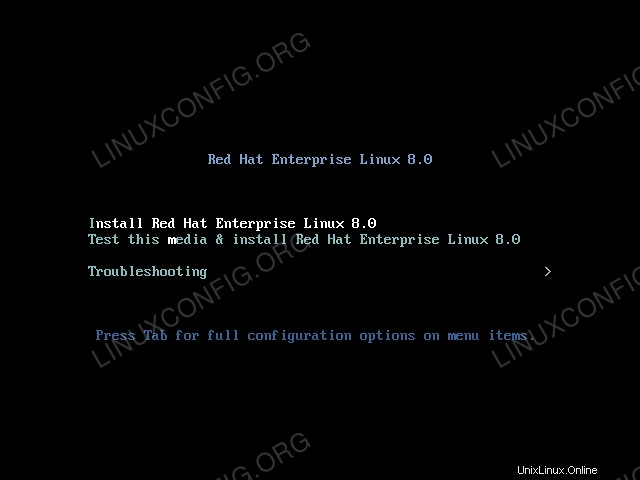 Red Hat Enterprise Linux 8 bootovací nabídka.
Red Hat Enterprise Linux 8 bootovací nabídka.